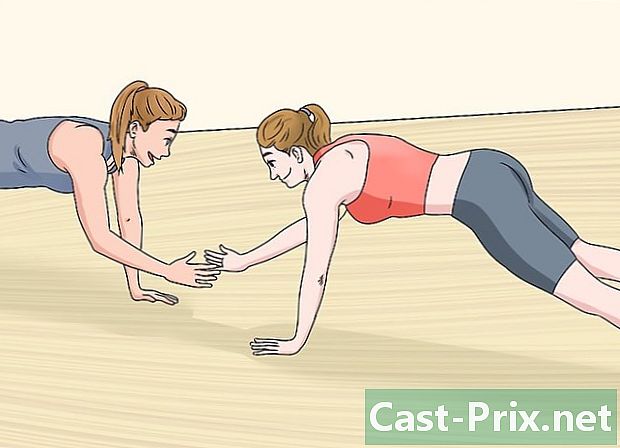Hogyan csökkenthető a videó mérete?
Szerző:
Roger Morrison
A Teremtés Dátuma:
25 Szeptember 2021
Frissítés Dátuma:
21 Június 2024
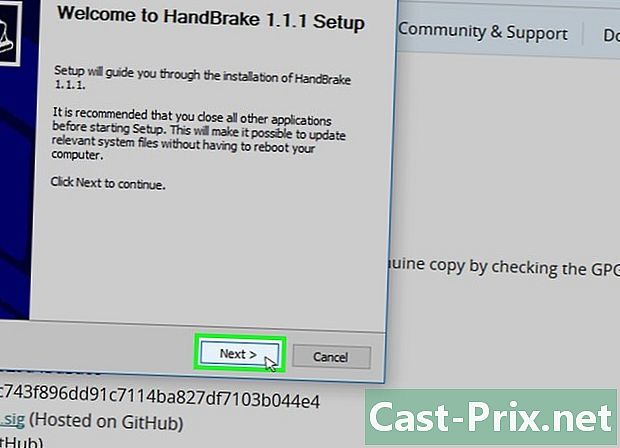
Tartalom
- szakaszában
- 1. módszer Csökkentse a videót a Windows rendszeren
- 2. módszer: Videó csökkentése Mac számítógépen (kézifék)
- 3. módszer Videó csökkentése Mac számítógépen (iMovie)
- 4. módszer Csökkentse a videót az Androidon
- 5. módszer Csökkentse a videót iPhone és iPad készülékeken
Számos olyan szoftverprogram használható a videó méretének csökkentésére, beleértve annak felbontását és a végleges fájlméretet.
szakaszában
1. módszer Csökkentse a videót a Windows rendszeren
-
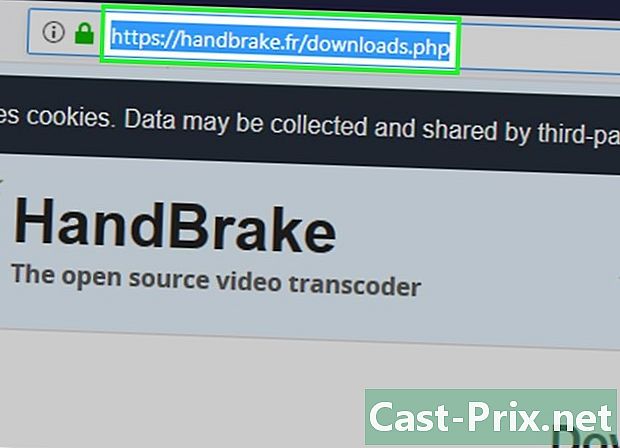
Viszlát handbrake.fr/. A kézifék egy ingyenes program, amely lehetővé teszi a videofájlok kódolását, hogy alacsonyabb felbontást és kisebb méretet kapjanak. -
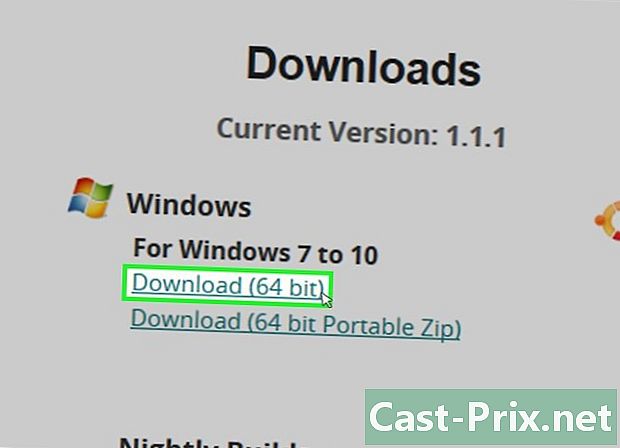
Kattintson a Letöltés kézifék elemre. -
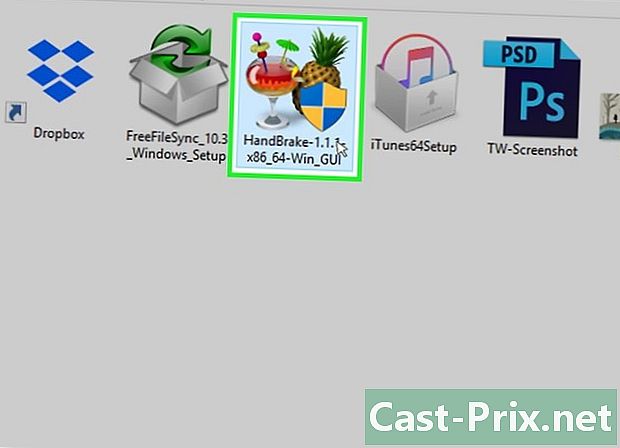
Kattintson a telepítő programra. A letöltést követően a böngésző alján látja. A letöltési fájlban is megtalálhatja. -
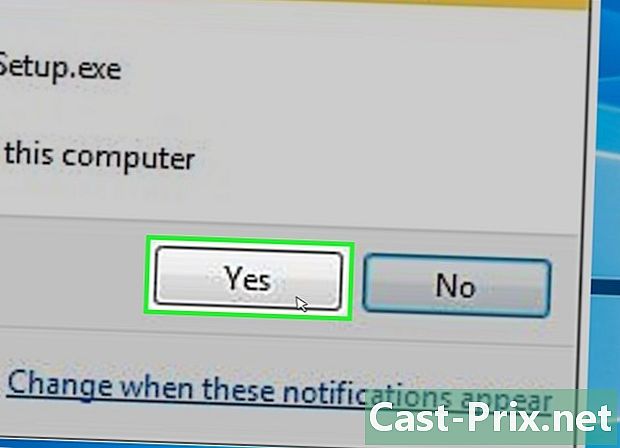
Kattintson az Igen elemre az ablakban. -
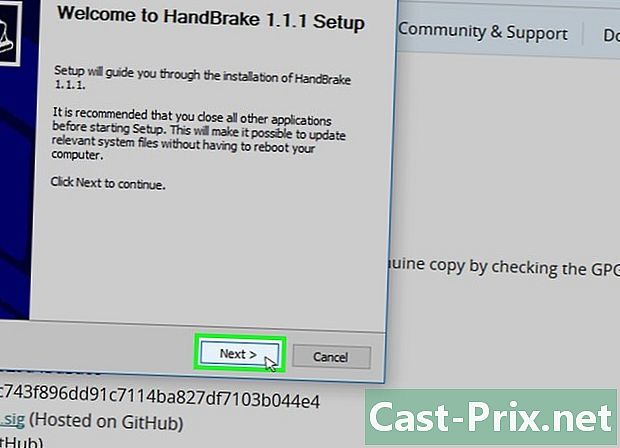
A telepítéshez kattintson a Tovább gombra. -
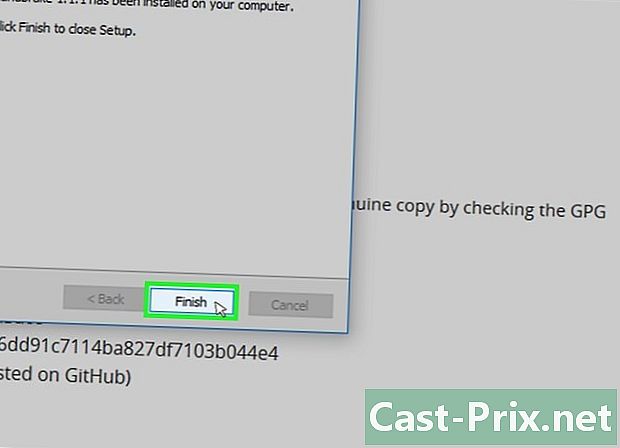
A telepítés végén kattintson a Befejezés gombra. -
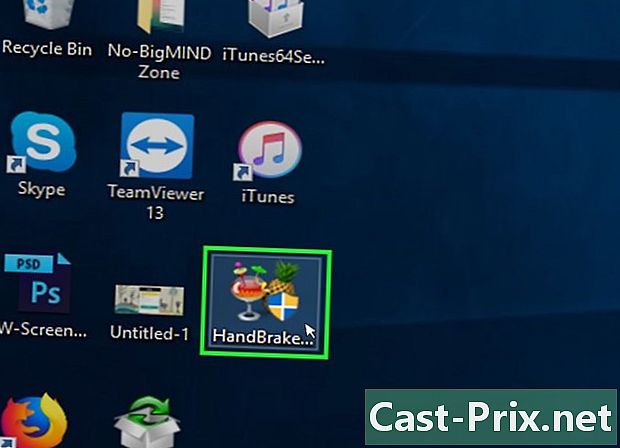
Kattintson duplán az asztalon található ikonra. -
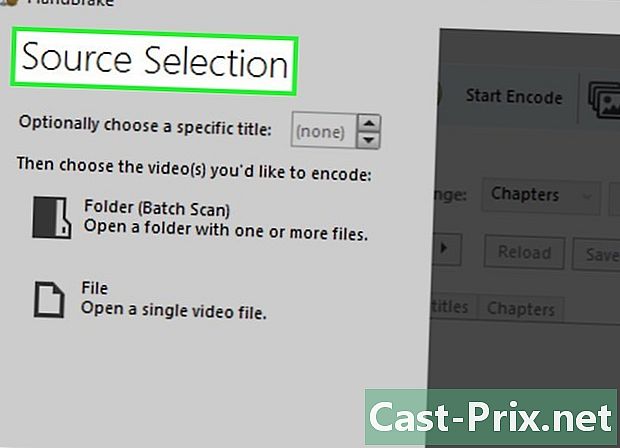
Kattintson a Forrás elemre. Megtalálja az ablak bal felső sarkában. -
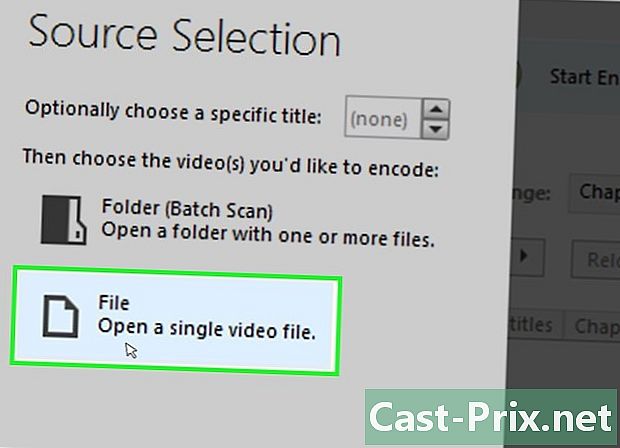
Kattintson a Fájl elemre. -
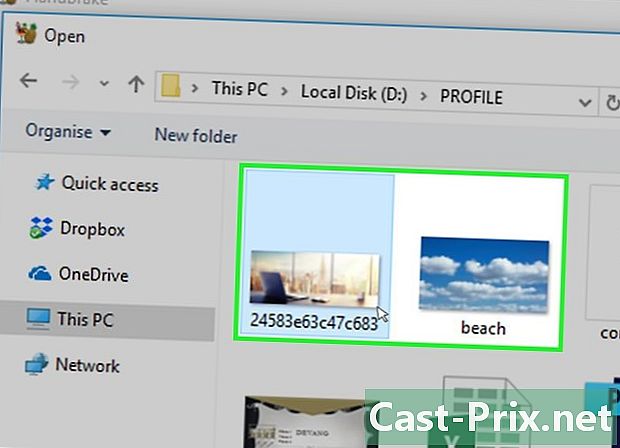
Keresse meg a szerkeszteni kívánt fájlt. -
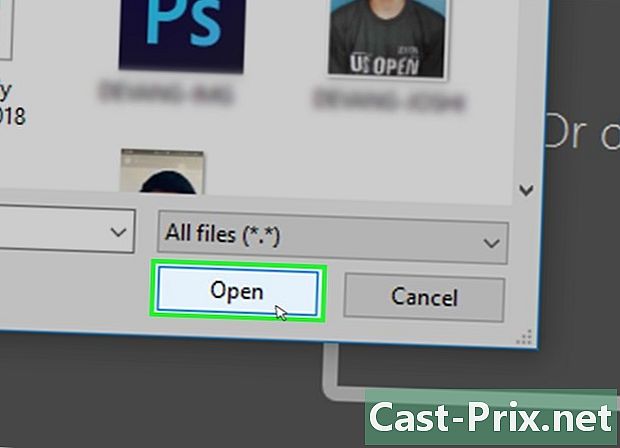
A kiválasztás után kattintson a Megnyitás gombra. -
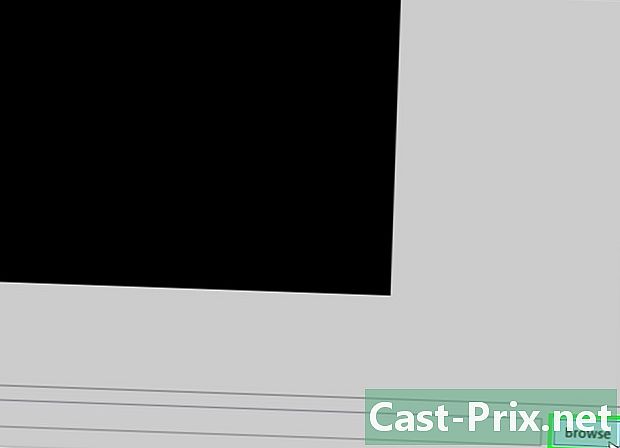
Kattintson a Tallózás elemre a cél ablakban. -
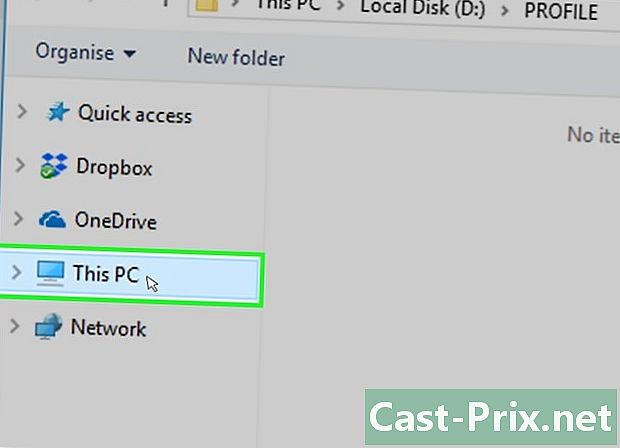
Válassza ki a konvertált fájl helyét. -
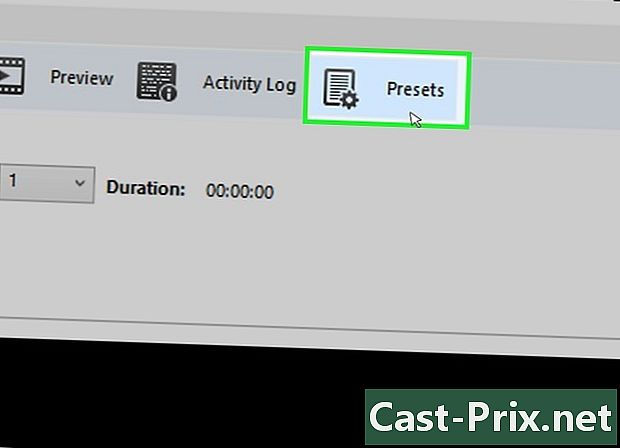
Keresse meg a méret méretét. A Kép fülön található, "Méret" néven. -

Írjon be egy kisebb számot a Szélesség mezőbe. Ez csökkenti a videó felbontását, ami nagymértékben csökkenti a fájl méretét. Például, ha 1920 és 1280 között jár, akkor 1080–720 p videó lesz, amely lehetővé teszi sokkal kisebb fájl letöltését. A felbontás változása különösen a nagyobb képernyőkön lesz észrevehető.- Vannak más értékek is, amelyekkel megpróbálhatja megváltoztatni a méretet és a képarányt, például 1024, 1 152, 1 366, 1 600 és 1 920. Vegye figyelembe, hogy ezek a szélesvásznú képernyő népszerű videofelbontásai. . Ha a videóid különböző jelentésekkel rendelkeznek, például egy függőleges mobiltelefon képernyőjén, akkor más értékeket kell használniuk.
-
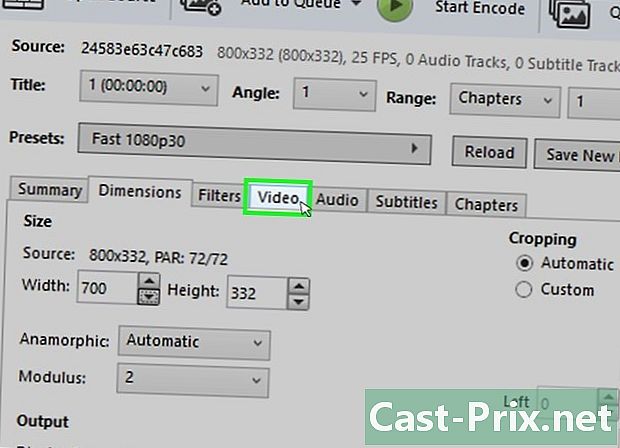
Kattintson a Videó elemre. -
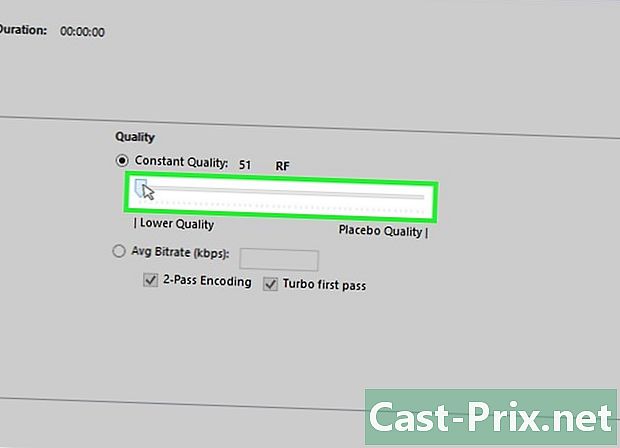
Húzza balra az Állandó minőség csúszkát. Ha növeli ezt az értéket, csökkenti a videó minőségét, így kisebb fájl jelenik meg.- A 20-at DVD minőségnek tekintjük. Ha a videót egy kis képernyőn szeretné megnézni, akkor akár 30 is lehet. Ellenkező esetben ne menjen túl 22-nél.
-
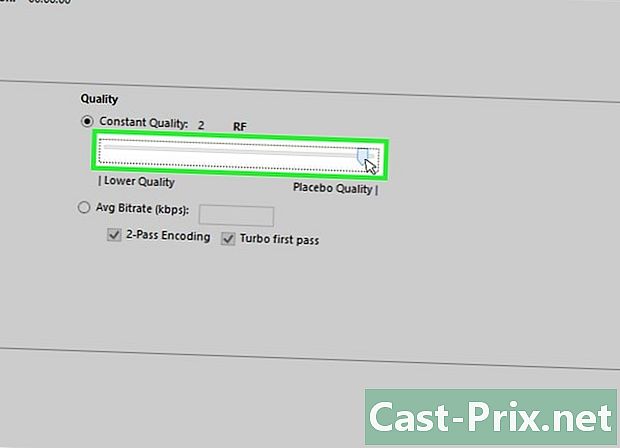
Húzza jobbra az x264 Preset csúszkát. Minél alacsonyabb a csúszka értéke, annál kisebb lesz a végleges fájl. Állítsa a lehető legalacsonyabb értékre. -
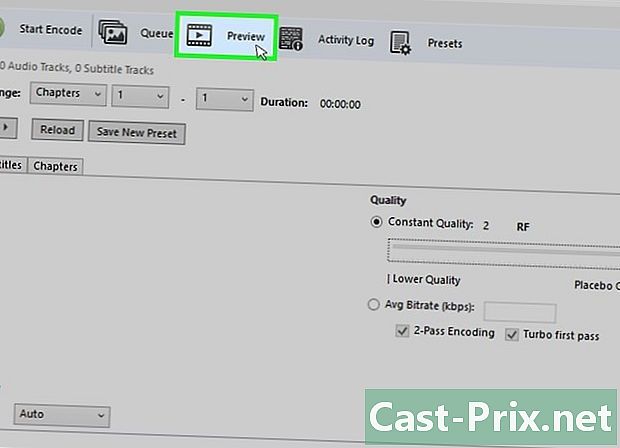
Kattintson az Előnézet elemre. Az ablak tetején megjelenik a gomb. -
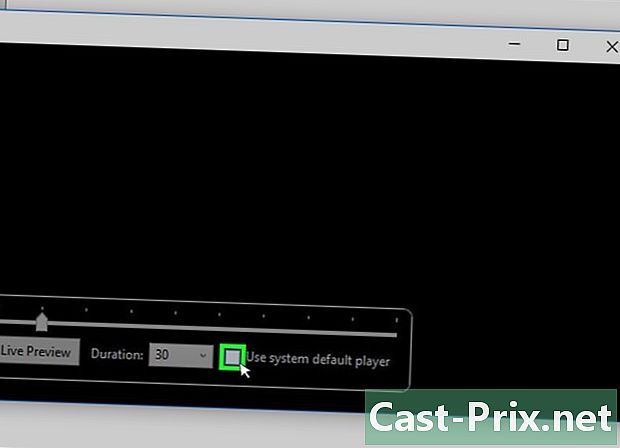
Kattintson a Rendszer alapértelmezett lejátszó használata mezőbe. -
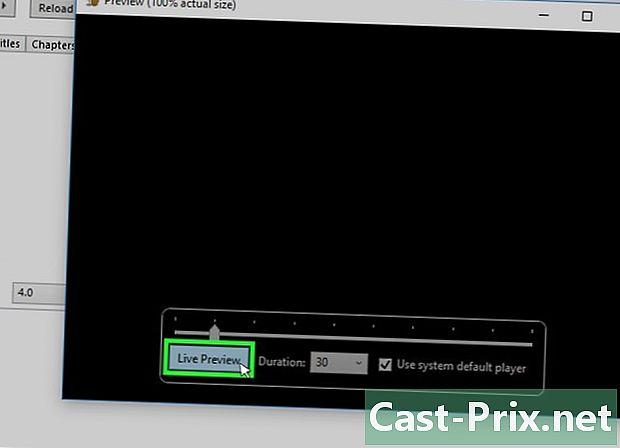
Kattintson a Play gombra. -
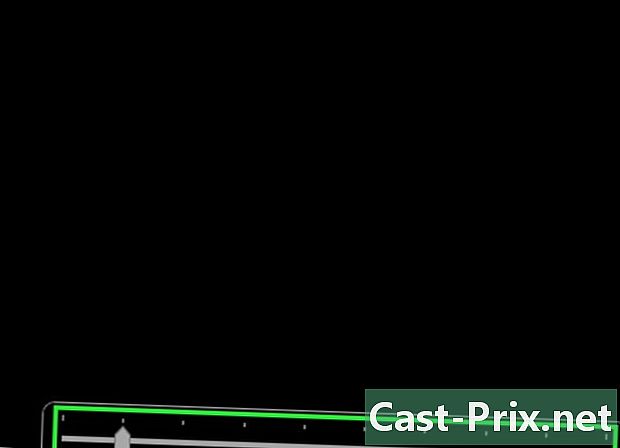
Nézd meg az előnézetet. Ez lehetővé teszi a minőség megítélését. -
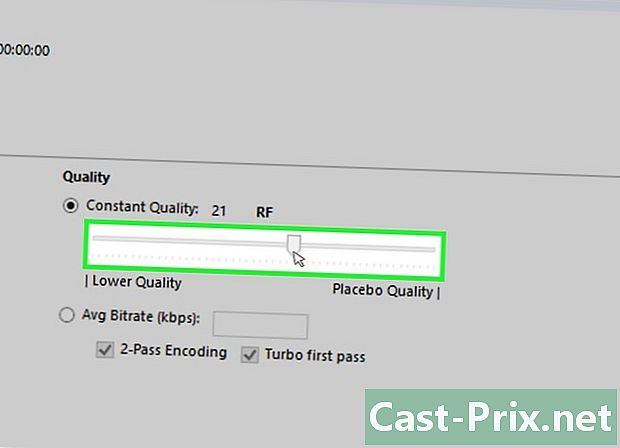
Állítsa be a beállításokat. Ha nem elégedett, módosítsa a beállításokat, és indítson el egy új előnézetet. -
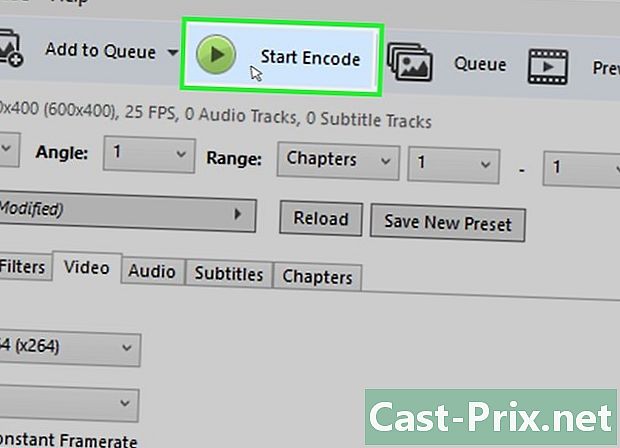
Kattintson a Start gombra, amikor elégedett. A kódolás elindul. A szükséges idő a videó méretétől, a kódolási beállításoktól és a számítógép teljesítményétől függ. -
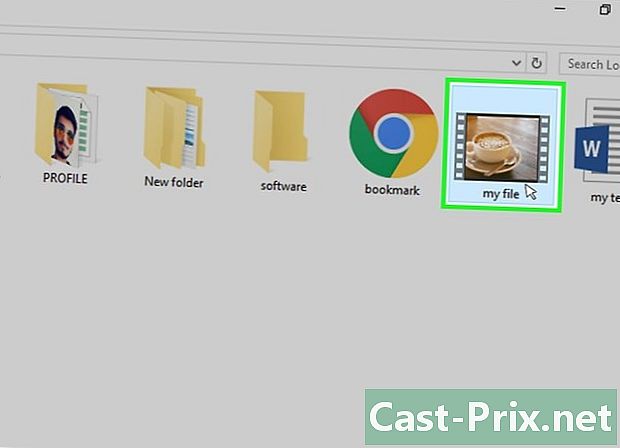
Nyissa meg az új videót. A mappában találja, amelyet az elején választott. Indítsa el a minőség és a jó kódolás biztosítása érdekében. Figyelembe kell vennie a fájlméret észrevehető változását is.
2. módszer: Videó csökkentése Mac számítógépen (kézifék)
-
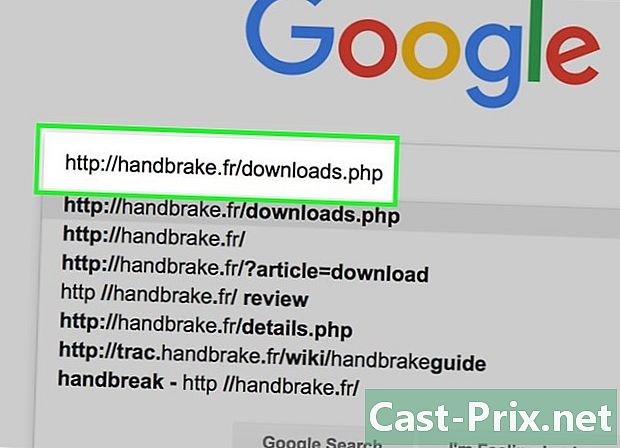
Viszlát handbrake.fr/. Ez a weboldal az ingyenes kézi fékszoftverhez készült, amely lehetővé teszi a videofájlok méretének megváltoztatását. -
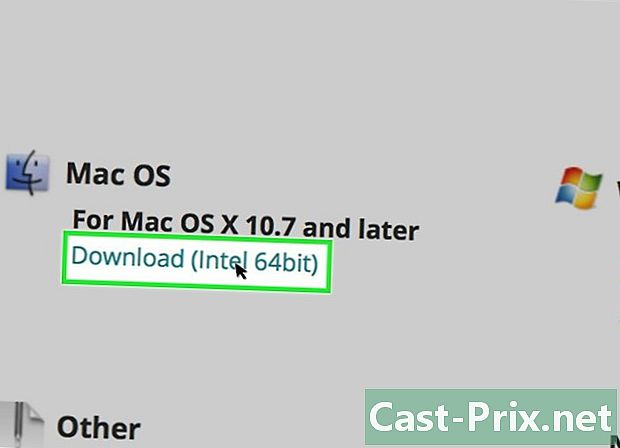
Kattintson a Handbrake letöltése gombra. Ez lehetővé teszi a Mac telepítőprogramjának letöltését. -
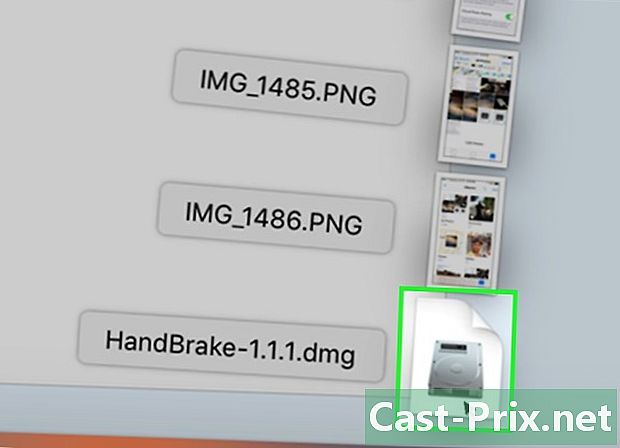
Kattintson a telepítő programra. Látnia kell az irodájának jobb alsó sarkában. A letöltések mappában is megtalálhatja. -
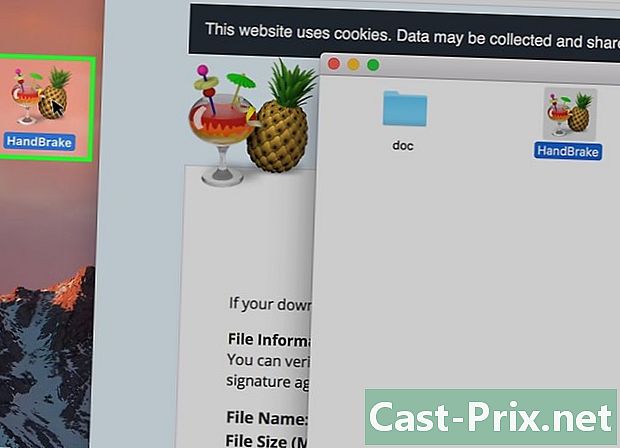
Húzza a kéziféket az alkalmazások mappába. -
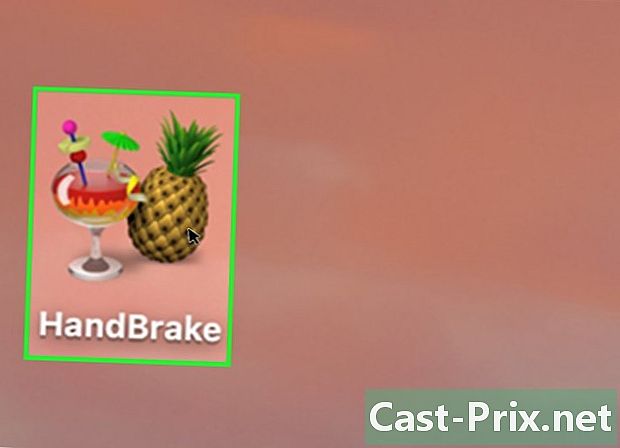
Kattintson duplán a kézifék. -
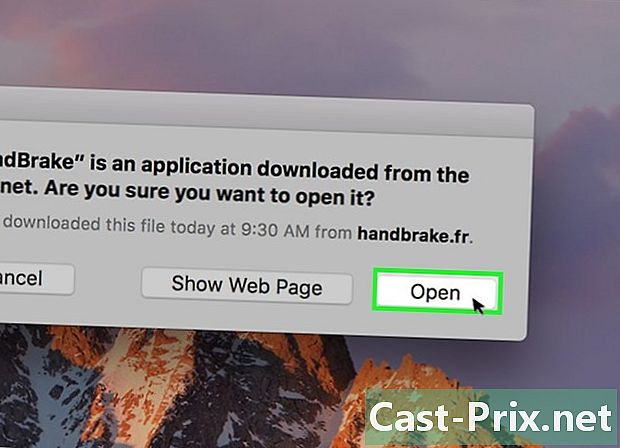
Kattintson a Megnyitás gombra. -
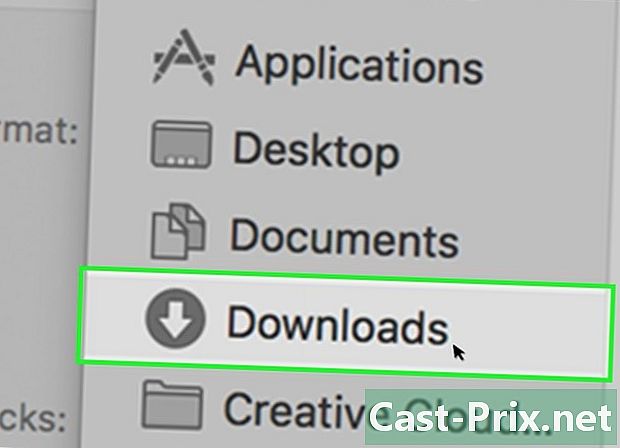
Keresse meg a konvertálni kívánt videót. A böngésző azonnal megnyílik, amikor elindítja a kéziféket. -
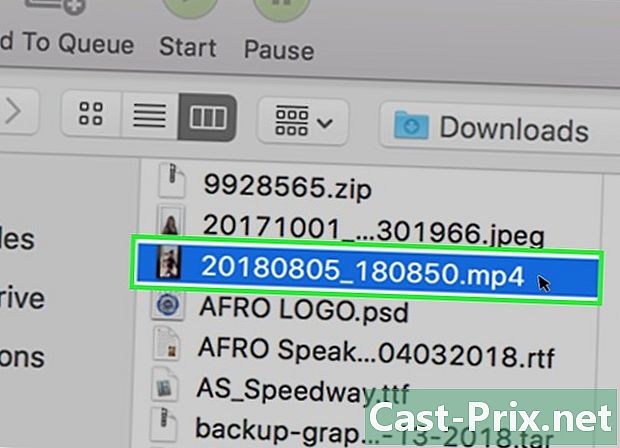
Válassza ki a fájlt, majd kattintson a Megnyitás gombra. -
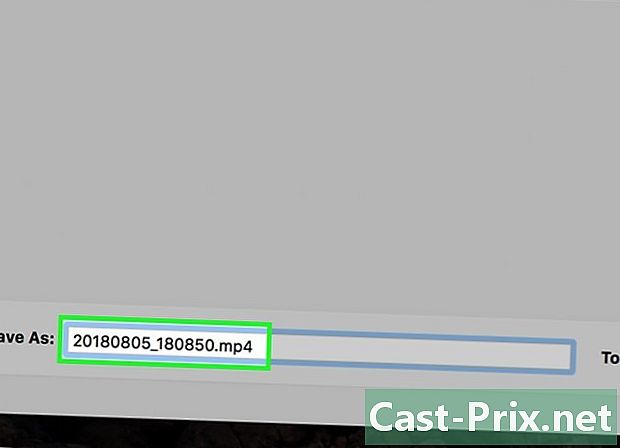
Írja be a nevet, amelyet a konvertált fájlnak meg szeretne adni a Cél mezőbe. Ha nem változtatja meg a nevet, a Handbrake módosítja az eredeti fájlt. -
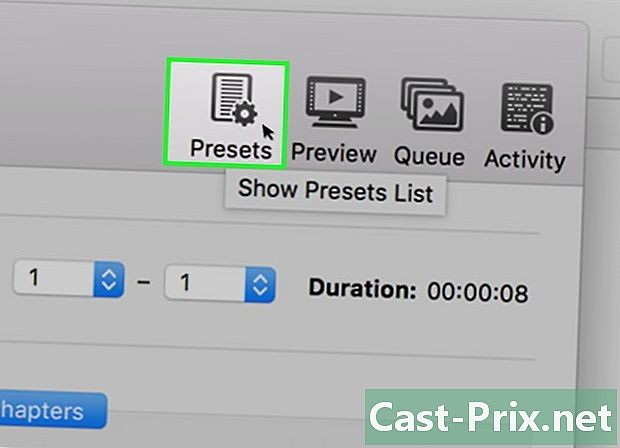
Kattintson a Képbeállítások elemre. Megtalálja az ablak tetején. -
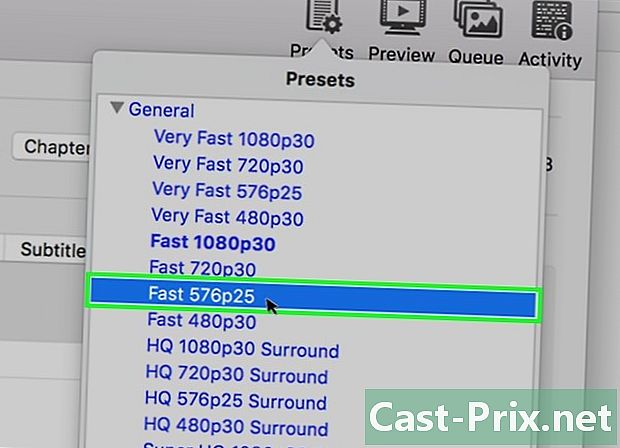
Adjon meg egy kisebb felbontást ("szélesség"). Ha megváltoztatja a videó felbontását, az sokkal kisebbnek tűnik a képernyőn, és mérete sokkal csökken. Lehet, hogy nem veszi észre a felbontás változását, ha a videót egy mobil eszközön nézi, ami nagyszerű módja annak, hogy megváltoztassa annak méretét.- Például, ha a felbontás 1,920, akkor próbáljon át váltani 1 280-ra, ez 1080p-ról 720p-re vált. Egyéb képernyőfelbontási lehetőségek: 1024, 1 152, 1 366, 1 600 és 1 920.
- Feltétlenül kattintson a "Oldalarány megőrzése" mezőre. Ez automatikusan megváltoztatja a videó magasságát az új szélességhez igazítva, hogy az arányok változatlanok maradjanak.
-
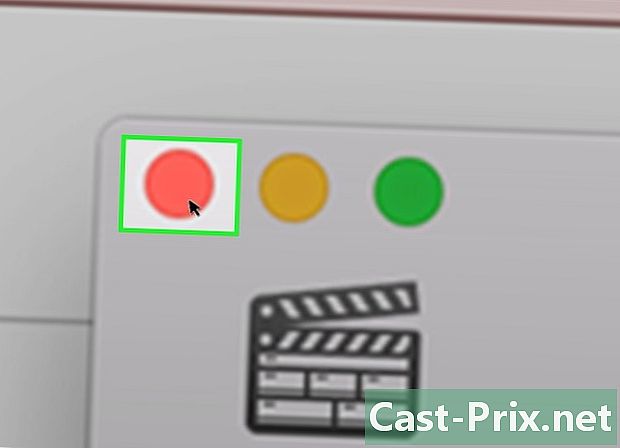
Kattintson az X gombra. Ez bezárja a beállításokat, és elmenti az új beállításokat.- A videó felbontásának megváltoztatása nem feltétlenül csökkenti a fájl méretét, de segíthet.
-
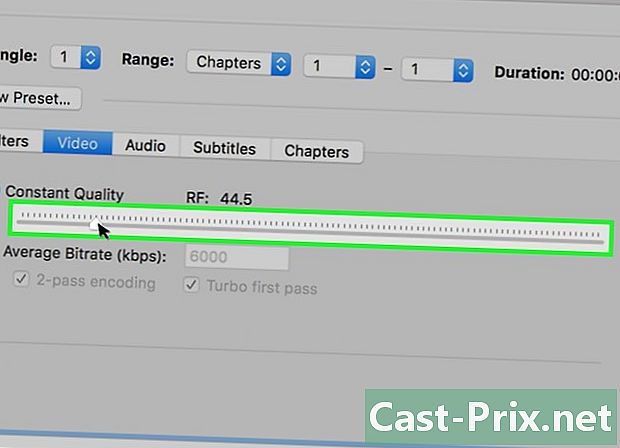
Húzza balra az Állandó minőség csúszkát. Minél nagyobb a szám, annál alacsonyabb a minőség és annál kisebb a fájl. Meg kell próbálnia ezt a beállítást többször módosítani, amíg meg nem találja az Önnek megfelelő minőséget.- A 20-at DVD minőségnek tekintjük. Ezenkívül akár 30-ra is csökkentheti a minőséget, és olyan videót kaphat, amelyet mindig örömmel nézhet meg egy kis képernyőn.
- Ha nagyobb képernyőn szeretné megnézni, ne emelje fel a csúszkát 22 felett.
-
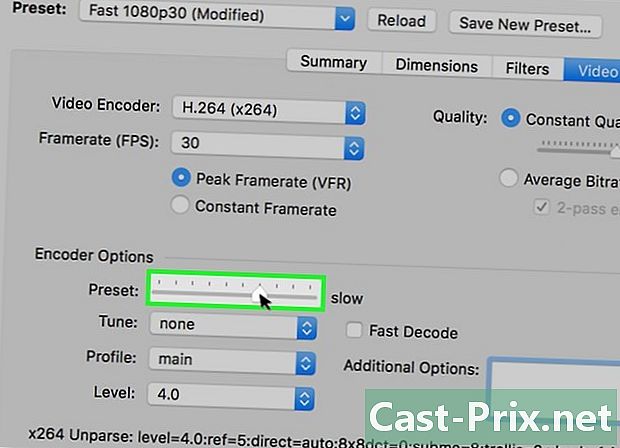
Húzza az Encoder Options Preset csúszkát. Ha lehetséges, válasszon alacsonyabb opciót, mint a "lassú". Minél lassabb a tömörítési beállítás, annál kisebb lesz a fájl. -
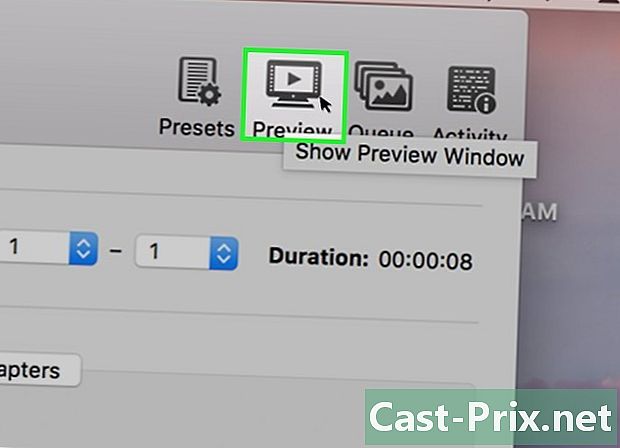
Kattintson az Előnézeti ablak elemre. -
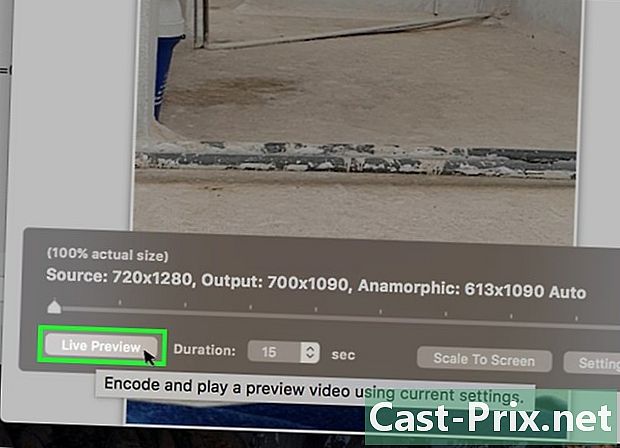
Kattintson az Élő előnézet elemre. -
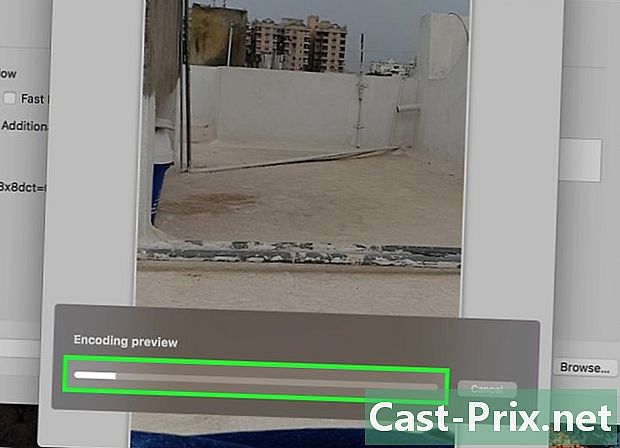
Nézze meg az előnézetet a kódolás után. -
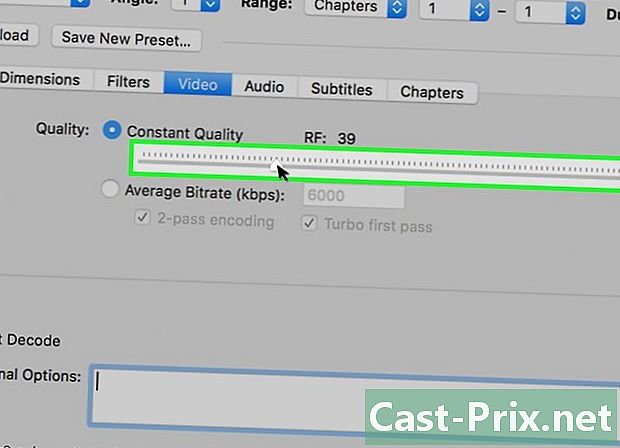
Állítsa be a beállításokat. Az előnézet minőségétől függően visszatérhet és elvégezheti a szükséges beállításokat, hogy az Ön számára megfelelő eredményt kapjon. -
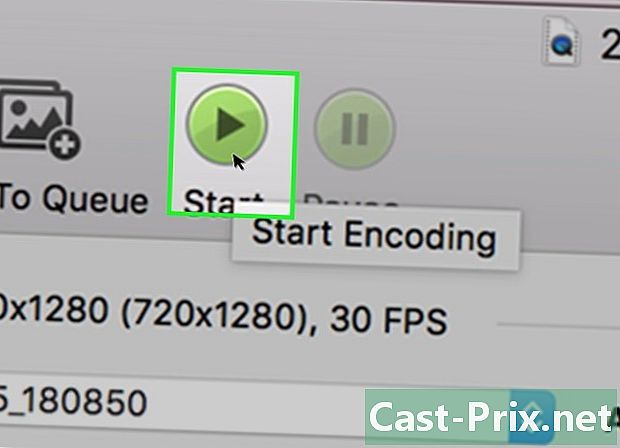
Kattintson a Start gombra. Ezzel elindul a kódolás a kiválasztott beállításokkal. A szükséges idő a videó időtartamától és a választott minőségetől függően változhat.
3. módszer Videó csökkentése Mac számítógépen (iMovie)
-
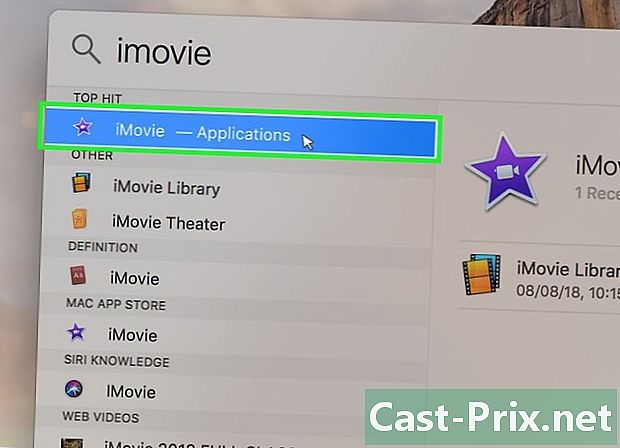
Nyissa meg az iMovie alkalmazást. Az iMovie egy videószerkesztő szoftver, amely a MacOS operációs rendszerbe tartozik. Megtalálja az alkalmazások mappában. -
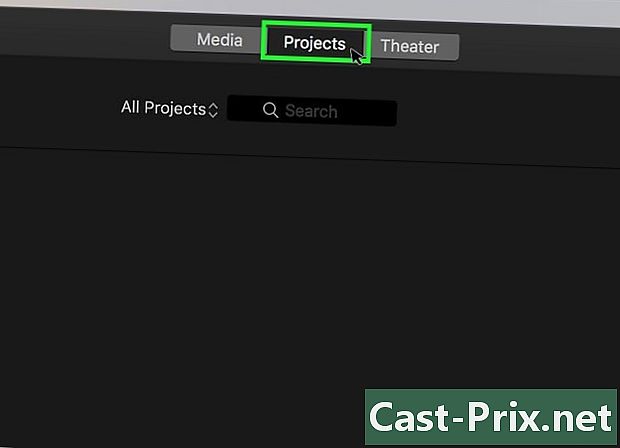
Kattintson a Projektek gombra. -
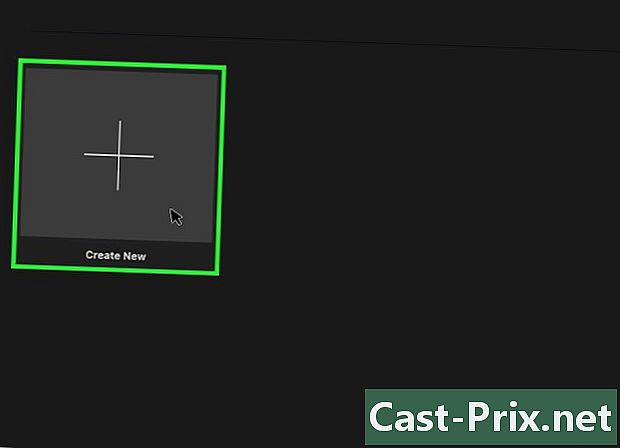
Kattintson a + gombra. -
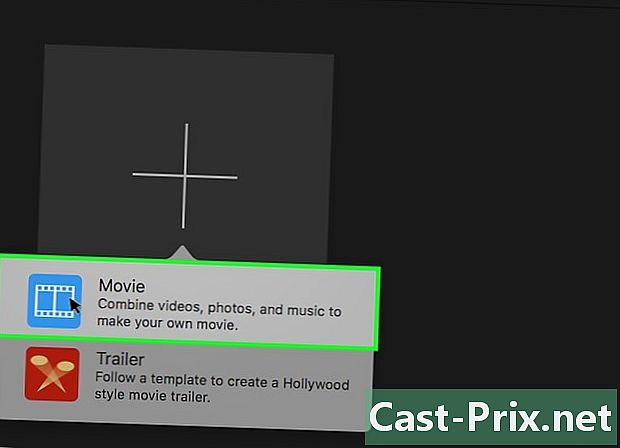
Kattintson a Film elemre. -
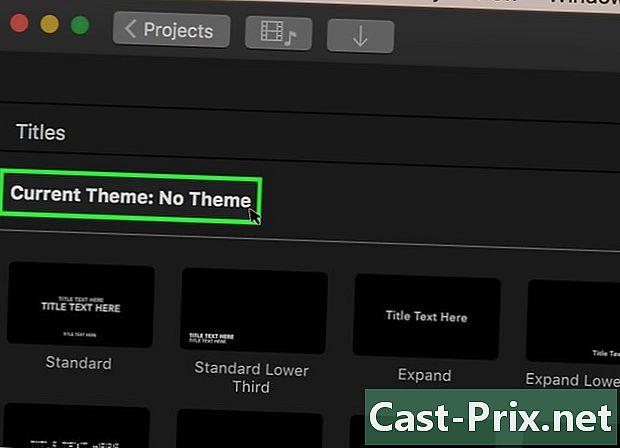
Kattintson a Nincs téma elemre. -
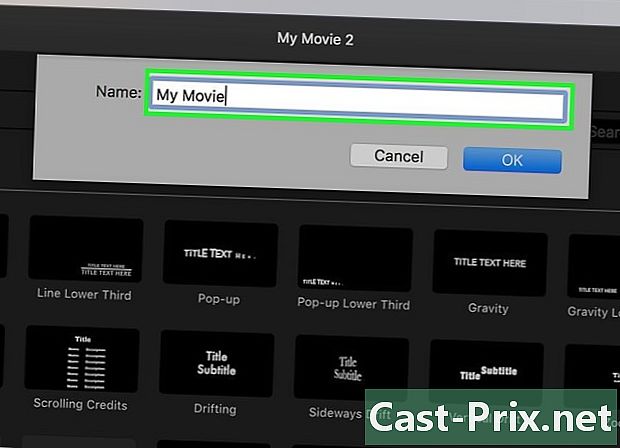
Írja be az új fájl nevét. -

Nyissa meg a videót tartalmazó mappát. -
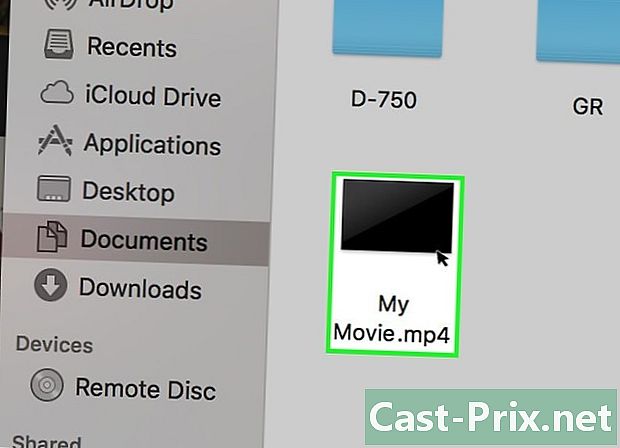
Válassza ki a fájlt. Húzza a fájlt a diMovie ablak bal felső sarkában lévő keretbe. -
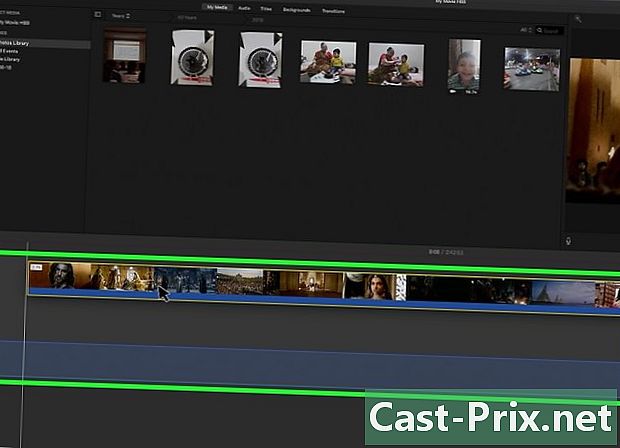
Húzza a klipet a frízbe. -
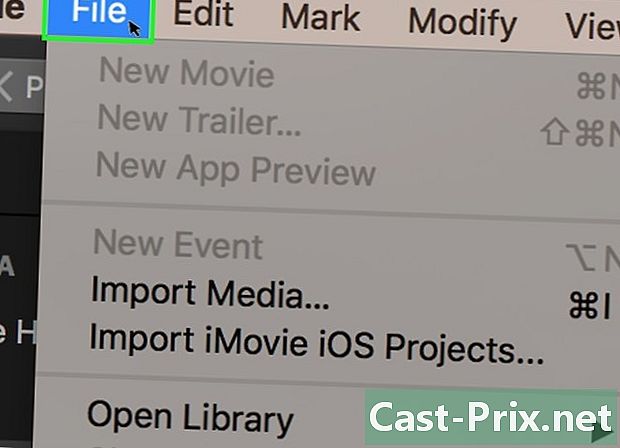
Kattintson a fájl. -
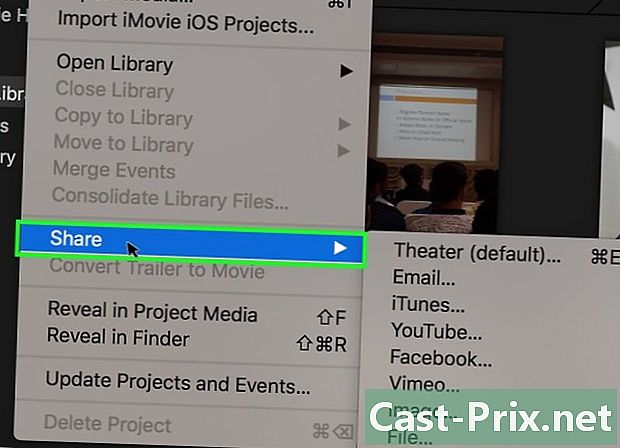
Kattintson a részvény → fájl. -
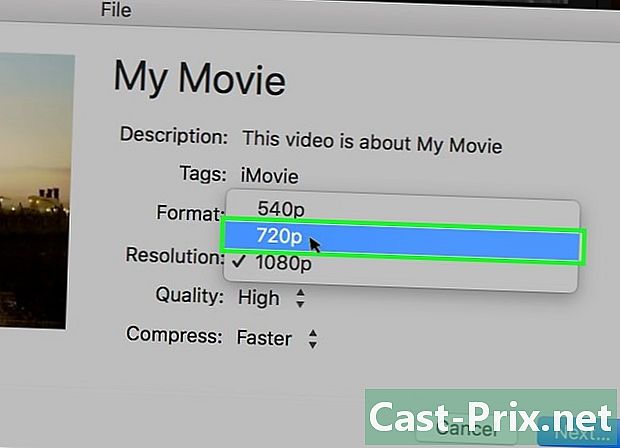
Kattintson a felbontás menüre. Válasszon alacsonyabb felbontást. Ez csökkenti a videó méretét, miközben csökkenti a fájl méretét is. A felbontás csökkentése után a kis képernyőkön nem veszi észre a különbséget. -
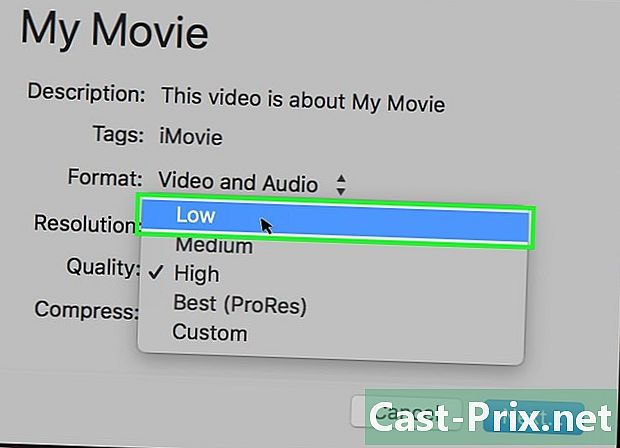
Kattintson a menüre minőség. Válasszon alacsonyabb minőséget. Ez csökkenti a videó vizuális minőségét, és kisebb fájlt eredményez. -

Kattintson a menüre borogatás. választ Kap egy kisebb fájlt. -
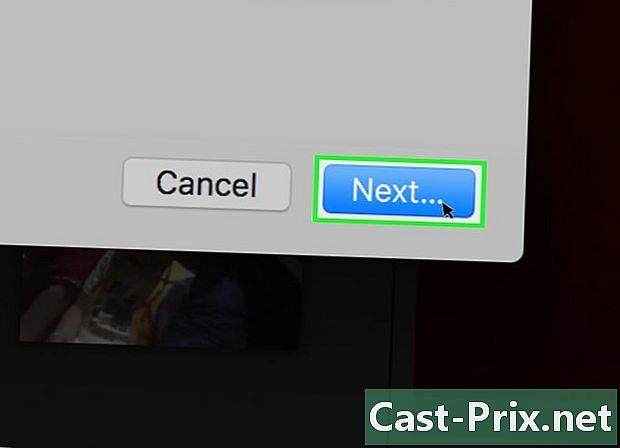
Kattintson a Tovább gombra. -
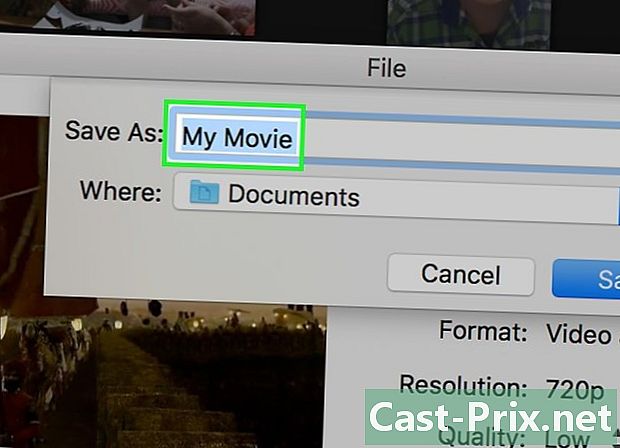
Írja be a fájl nevét. -
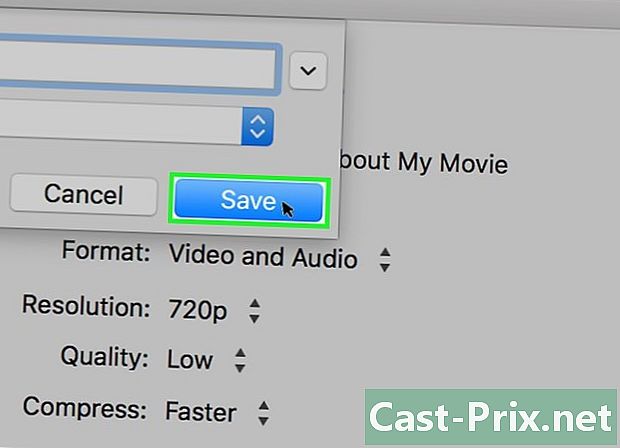
Kattintson a Mentés gombra. -
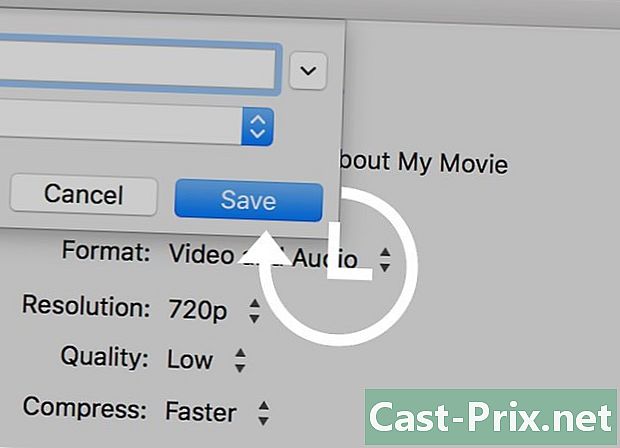
Várja meg az átalakítás végét. Ez hosszabb időt vehet igénybe nagyobb fájlok esetén.
4. módszer Csökkentse a videót az Androidon
-
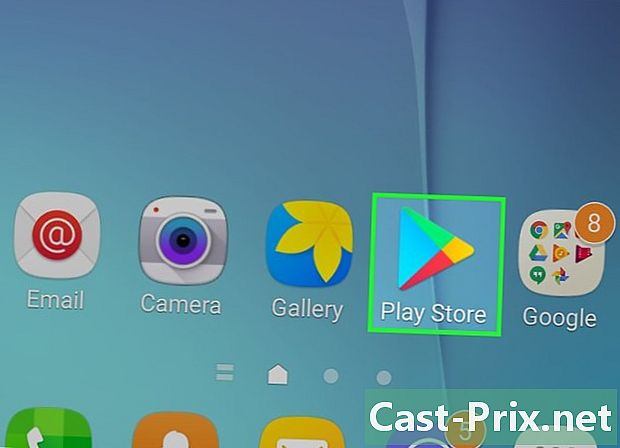
Nyissa meg a Play Áruházot. Megtalálja a kezdőképernyőn lévő alkalmazások listájában. A NICO olyan, mint egy zseb, amelyen szerepel a Google Play logó. -
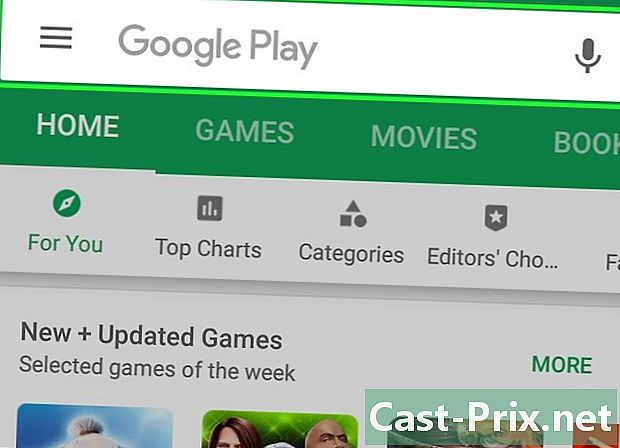
Koppintson a Keresés elemre. -
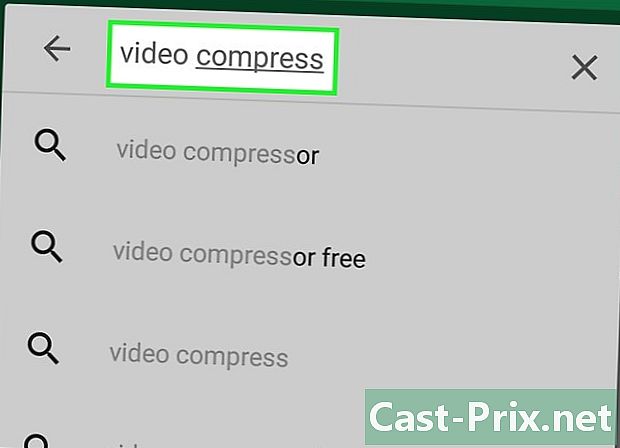
bejön videó tömörítés. -
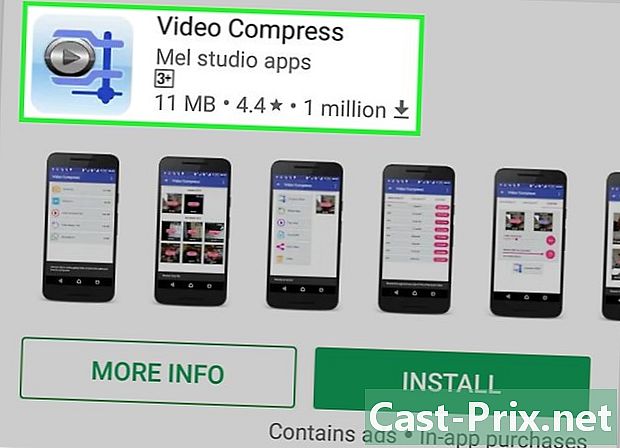
Koppintson a Video Compress elemre az eredménylistában. -
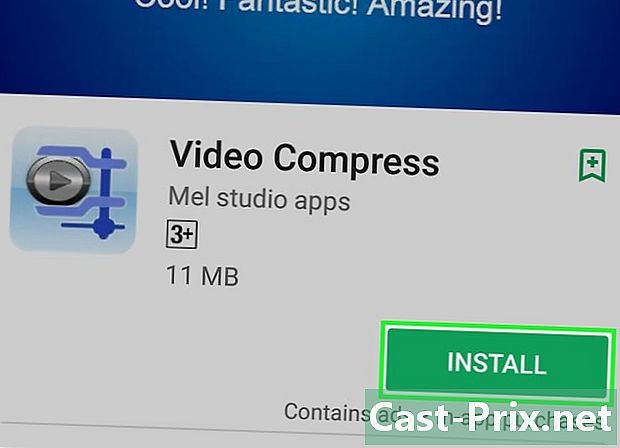
Koppintson a Telepítés elemre. -
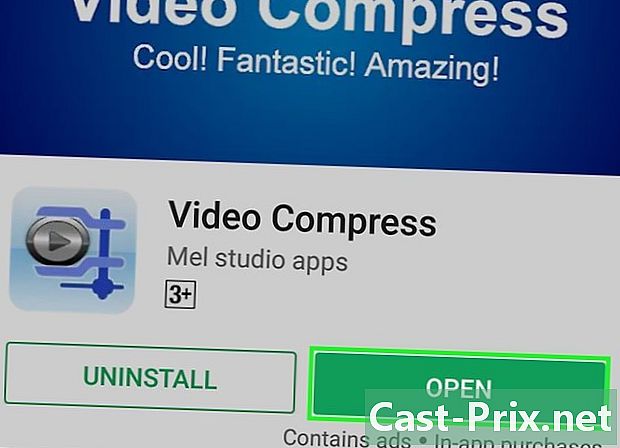
Koppintson a Megnyitás elemre. A gomb megjelenik, amint az alkalmazás telepítve van. -
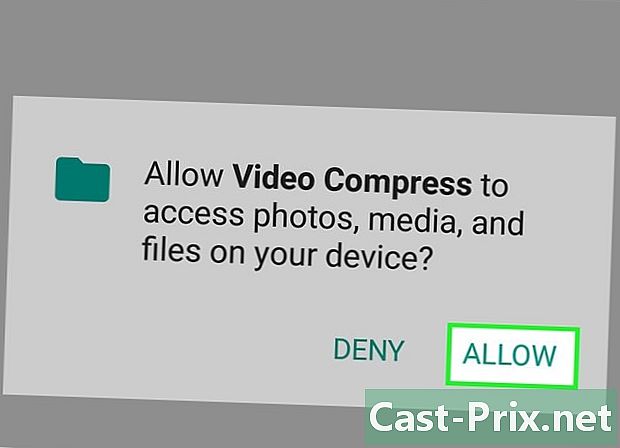
Koppintson az Engedélyezés elemre. Ez lehetővé teszi az alkalmazás számára a videókhoz való hozzáférést. -
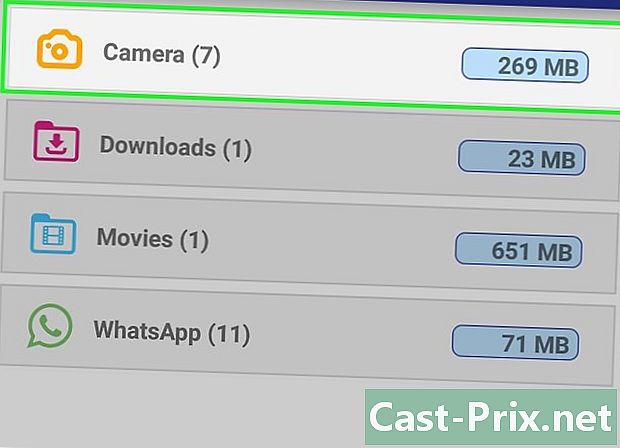
Koppintson a mappára, ahol a videó található. Általában a "Kamera" mappában található. -
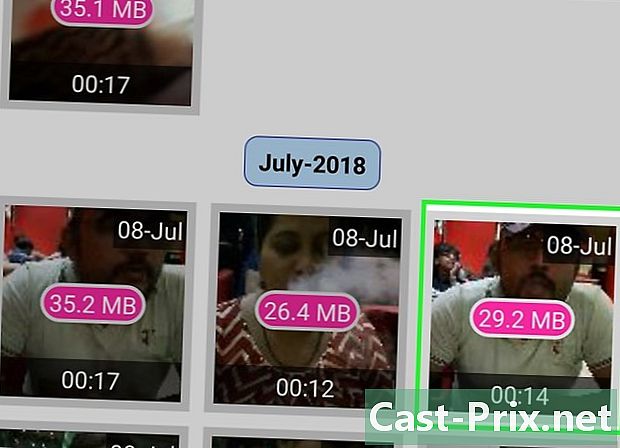
Válassza ki a kívánt videót. -
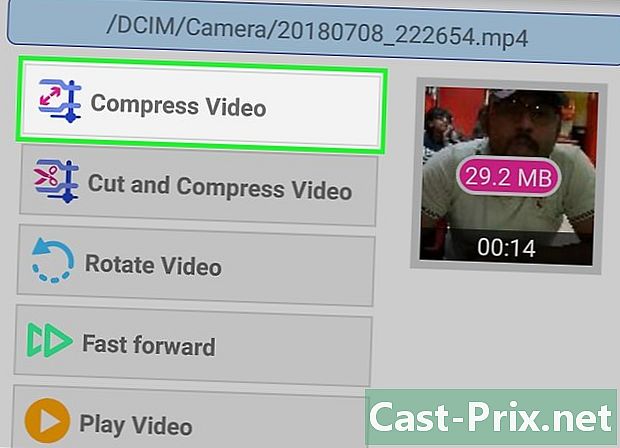
Koppintson a Videó tömörítése elemre. -
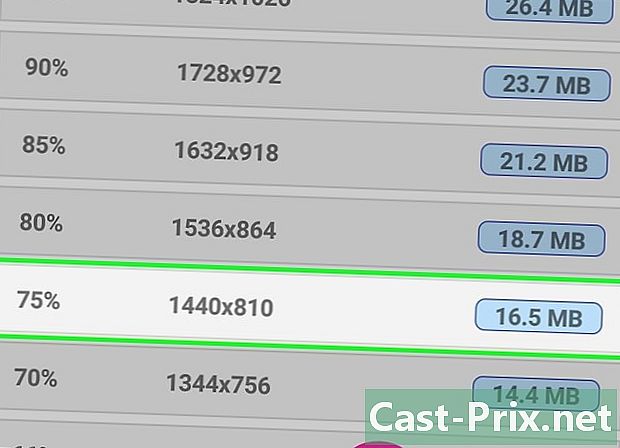
Írja be a kívánt méretet. Látni fogja az új felbontást és az egyes opciók végleges fájlméretet. -
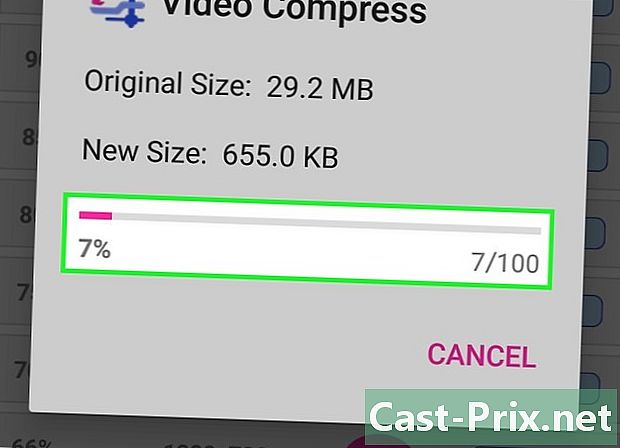
Várja meg a tömörítés végét. -
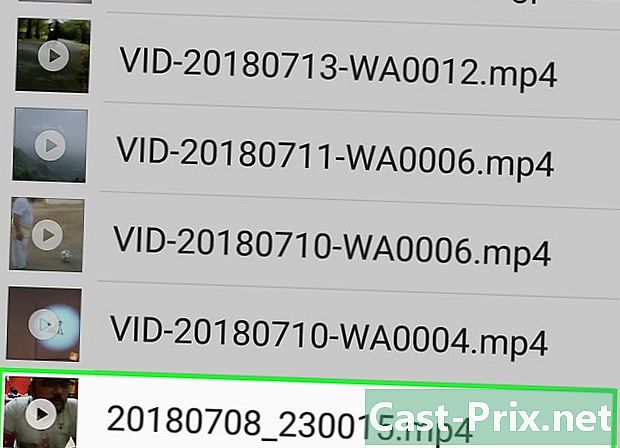
Keresse meg az új videót. Általában az alkalmazás által létrehozott videók a készülék "Super Video Compressor" mappájában találhatók. Az új fájlnak ugyanazzal a névvel kell rendelkeznie, mint az eredetinek, a "video compress" előtaggal.
5. módszer Csökkentse a videót iPhone és iPad készülékeken
-
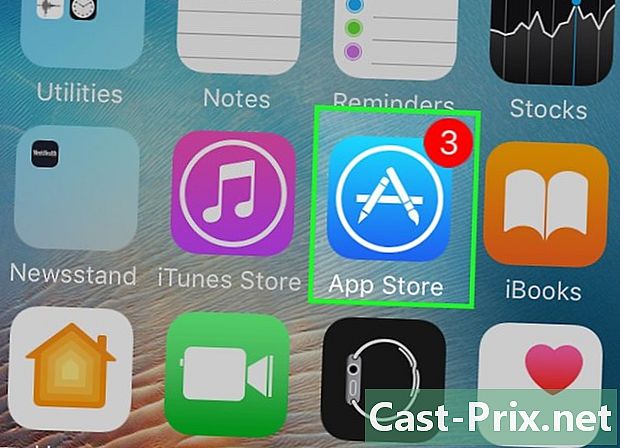
Nyissa meg az App Store-t. -
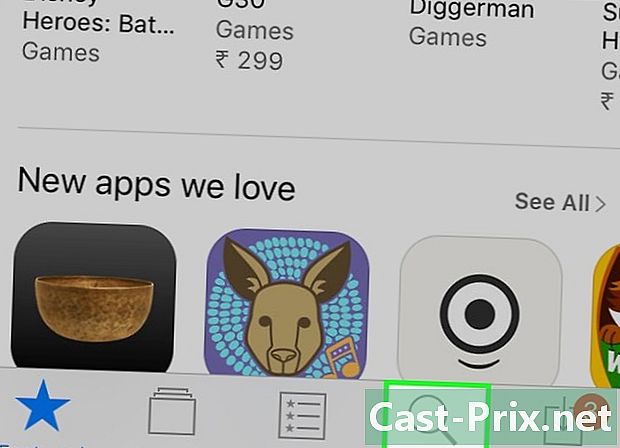
Koppintson a Keresés elemre. -
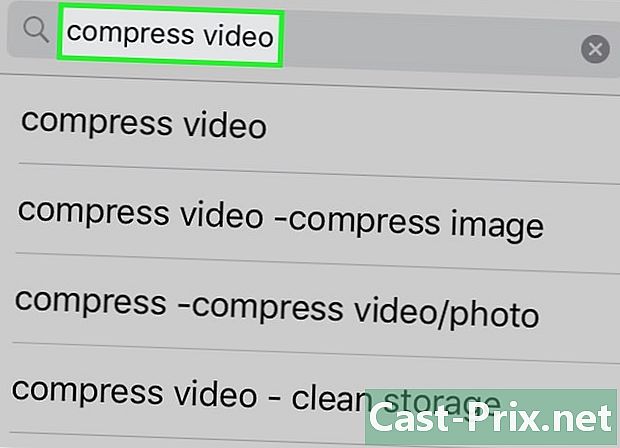
típus borogatás videó a mezőn. -

Koppintson a Videokompresszor melletti Letöltés elemre. -
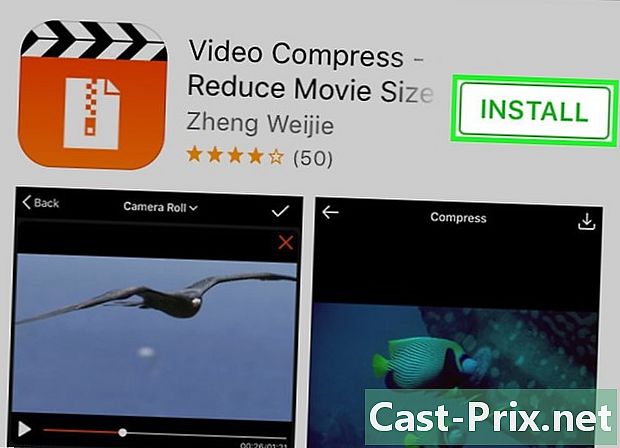
Koppintson a Telepítés elemre. -
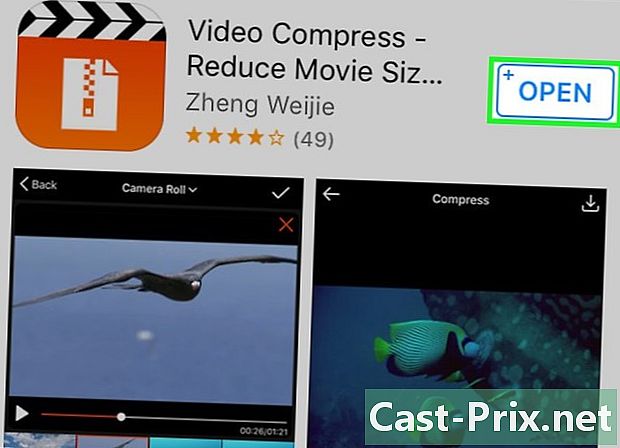
Koppintson a Megnyitás elemre. Megérinti a kezdőképernyőn megjelenő ikont. -
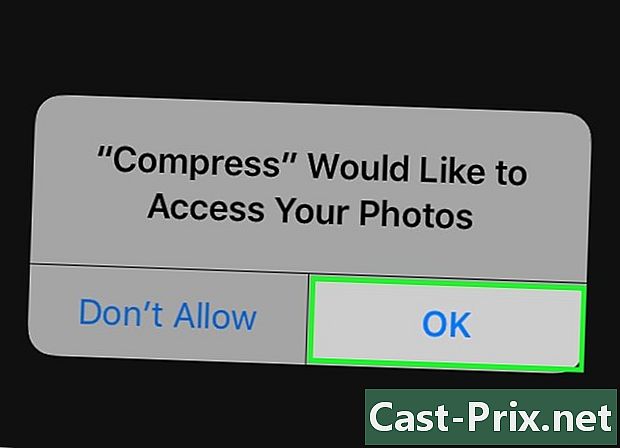
Koppintson az OK gombra. Ez lehetővé teszi az alkalmazás számára a videókhoz való hozzáférést. -
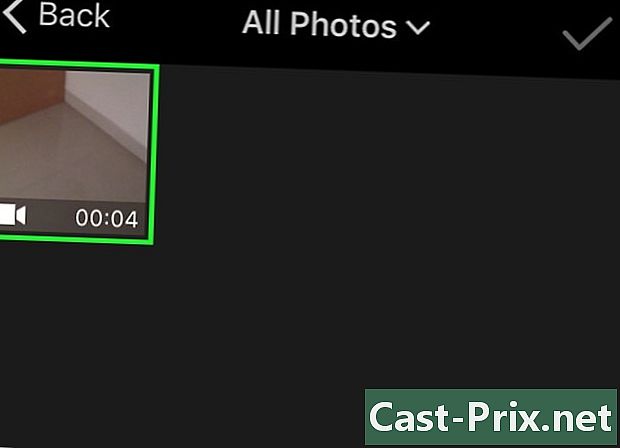
Válassza ki a tömöríteni kívánt videót. -
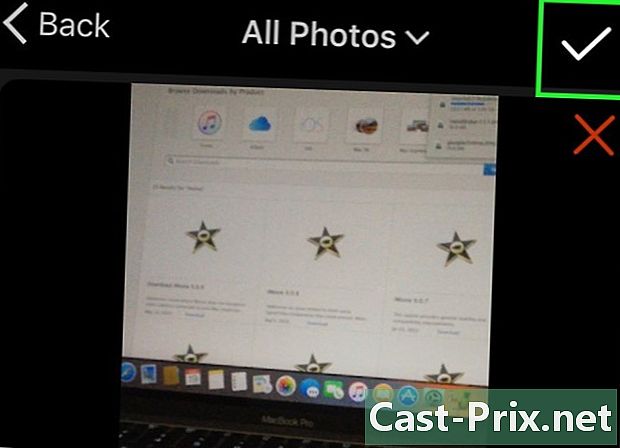
Koppintson a Kiválasztás elemre. -
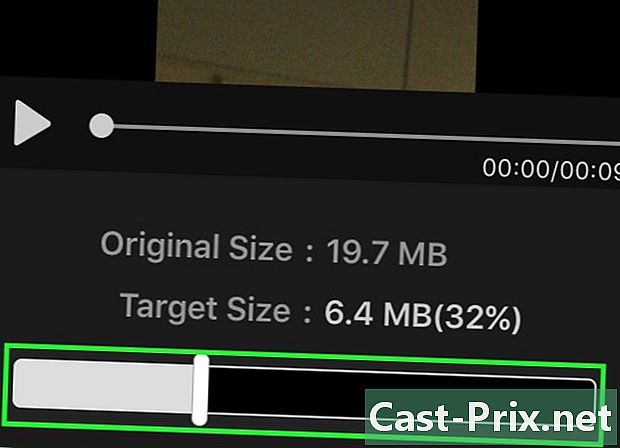
Húzza a Cél méret csúszkát. Alapértelmezés szerint az alkalmazás 50% -kal csökkenti a fájlt. A csúszkát húzva megjelenik a végleges fájl becsült mérete. -
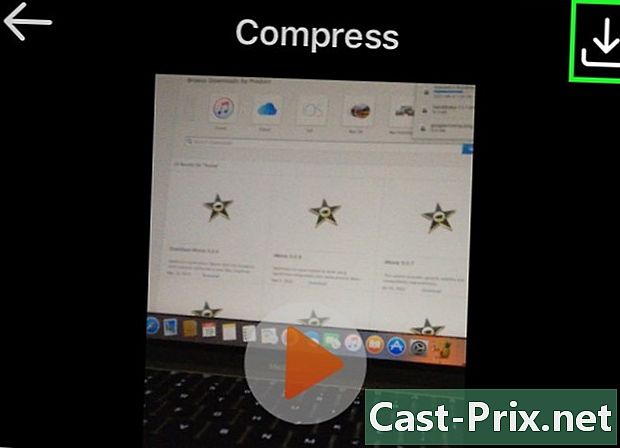
Koppintson a Mentés elemre. -
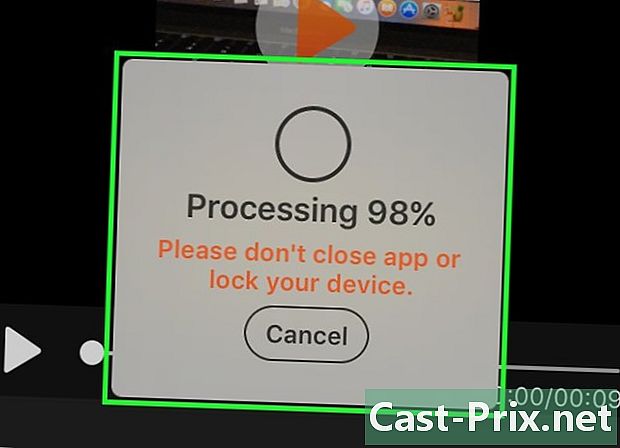
Várja meg, amíg a tömörítés megkezdődik. A tömörítés előrehaladását a képernyő tetejének megfigyelésével követheti nyomon. -
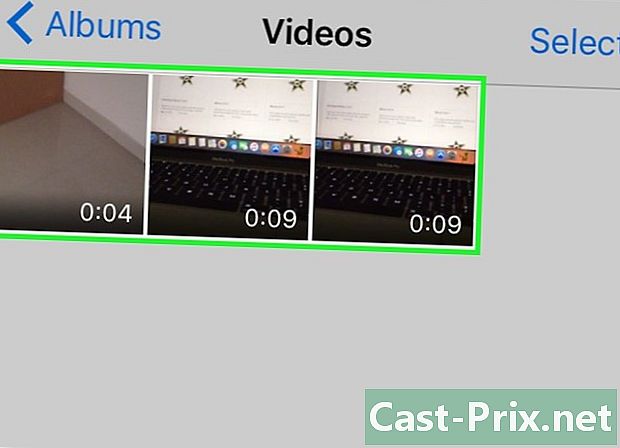
Keresse meg az új fájlt. Az ön által létrehozott videó a többi videóval együtt lesz, és a legfrissebbként jelenik meg.